چگونه با استفاده از ZimaBoard یا Raspberry Pi یک فایل سرور بسازیم
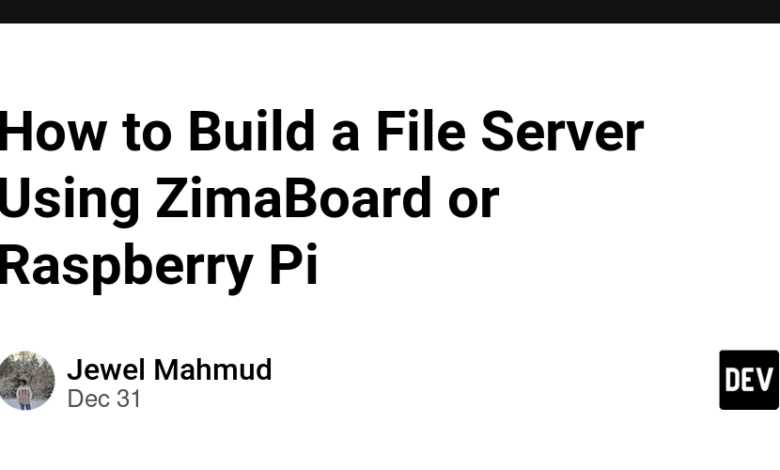
ساختن فایل سرور خود می تواند یک تجربه فوق العاده ارزشمند باشد. نه تنها کنترل کاملی بر روی داده های خود به شما می دهد، بلکه به عنوان یک راه حل مقرون به صرفه برای مدیریت فایل ها در دستگاه ها عمل می کند. در این راهنما، نحوه راه اندازی یک سرور فایل با استفاده از ZimaBoard یا Raspberry Pi را توضیح خواهیم داد. این کامپیوترهای تک برد جمع و جور و همه کاره، ایجاد یک سرور فایل متناسب با نیازهای خود را برای هر کسی، بدون توجه به تجربه، آسان می کند.
چرا فایل سرور خود را بسازید؟
راه حل مقرون به صرفه
راهحلهای ذخیرهسازی فایل تجاری میتوانند گران باشند و اغلب با هزینههای مکرر همراه هستند. ساخت فایل سرور خود نیاز به سرمایه گذاری اولیه در سخت افزار دارد، اما در دراز مدت نتیجه می دهد.
حریم خصوصی و امنیت
وقتی سرور خود را کنترل می کنید، برای ذخیره داده های حساس به خدمات شخص ثالث متکی نیستید. شما می توانید اقدامات امنیتی سفارشی را برای محافظت از فایل های خود اجرا کنید.
قابلیت سفارشی سازی
یک سرور فایل DIY به شما امکان می دهد فضای ذخیره سازی، مجوزها و برنامه هایی را تنظیم کنید که به طور خاص نیازهای شما را برآورده می کنند.
فرصت یادگیری
ساخت یک فایل سرور راهی عالی برای یادگیری در مورد شبکه، سیستم عامل ها و مدیریت سخت افزار است.
انتخاب سخت افزار: ZimaBoard در مقابل Raspberry Pi
هر دو ZimaBoard و Raspberry Pi گزینه های عالی برای ساخت یک سرور فایل هستند، اما نیازهای کمی متفاوت را برآورده می کنند:
ZimaBoard
- مزایا: همراه با پورتهای SATA بومی برای گسترش فضای ذخیرهسازی آسان، معماری x86 برای سازگاری با بسیاری از گزینههای نرمافزار، و به اندازه کافی قدرتمند برای رسیدگی به خدمات اضافی.
- بهترین برای: کاربرانی که به قدرت پردازش و انعطاف پذیری بیشتری در گزینه های ذخیره سازی نیاز دارند.
رزبری پای
- مزایا: مقرون به صرفه، به طور گسترده در دسترس، و توسط یک جامعه گسترده پشتیبانی می شود. سازگار با فضای ذخیره سازی مبتنی بر USB.
- بهترین برای: کاربرانی که به دنبال گزینه ای مقرون به صرفه و کم مصرف هستند.
آنچه شما نیاز دارید
سخت افزار:
- ZimaBoard یا Raspberry Pi (ترجیحا Raspberry Pi 4 برای عملکرد)
- منبع تغذیه برای برد انتخابی شما
- دستگاه ذخیره سازی (هارد اکسترنال یا SSD)
- کابل اترنت یا آداپتور Wi-Fi (اترنت برای پایداری توصیه می شود)
- کارت MicroSD (حداقل 16 گیگابایت برای Raspberry Pi) یا eMMC برای ZimaBoard
- کیس و خنک کننده (اختیاری اما برای دوام توصیه می شود)
نرم افزار:
- یک سیستم عامل (به عنوان مثال، سرور اوبونتو، سیستم عامل Raspberry Pi یا OpenMediaVault)
- نرم افزار اشتراک گذاری فایل (به عنوان مثال، Samba برای SMB/CIFS یا NFS برای اشتراک گذاری مبتنی بر لینوکس)
- ابزارهای اضافی (به عنوان مثال، سرویس گیرنده SSH مانند PuTTY یا ترمینال برای دسترسی از راه دور)
مرحله 1: راه اندازی کامپیوتر تک برد خود
برای رزبری پای:
- Raspberry Pi Imager را از وب سایت رسمی دانلود کنید.
- فلاش کردن سیستم عامل: از Raspberry Pi Imager برای فلاش کردن Raspberry Pi OS Lite روی کارت microSD استفاده کنید.
- بوت کردن Pi: کارت microSD را در Pi قرار دهید، به برق وصل کنید و در صورت نیاز وسایل جانبی را وصل کنید.
- به روز رسانی و ارتقاء:
sudo apt update && sudo apt upgrade -y
برای ZimaBoard:
- سرور اوبونتو را نصب کنید: ISO سرور اوبونتو را دانلود کرده و آن را روی درایو eMMC یا قابل بوت فلش کنید.
- ZimaBoard را بوت کنید: دستگاه ذخیره سازی و لوازم جانبی را وصل کنید، سپس آن را روشن کنید.
- به روز رسانی سیستم:
sudo apt update && sudo apt upgrade -y
مرحله 2: پیکربندی دسترسی به شبکه
یک آدرس IP ثابت اختصاص دهید
یک IP ثابت دسترسی ثابت به سرور شما را تضمین می کند. فایل پیکربندی رابط شبکه خود را تغییر دهید:
sudo nano /etc/dhcpcd.conf
خطوط زیر را اضافه کنید (جزئیات شبکه خود را جایگزین متغیرهایی کنید):
interface eth0
static ip_address=192.168.1.100/24
static routers=192.168.1.1
static domain_name_servers=8.8.8.8
ذخیره و راه اندازی مجدد:
sudo reboot
مرحله 3: نصب نرم افزار اشتراک گذاری فایل
Samba را برای اشتراک گذاری فایل سازگار با ویندوز نصب کنید
- Samba را نصب کنید:
sudo apt install samba -y
- پیکربندی سامبا: فایل پیکربندی را باز کنید:
sudo nano /etc/samba/smb.conf
در پایان بخش زیر را اضافه کنید:
[Shared]
path = /home/pi/shared
browseable = yes
writable = yes
guest ok = yes
create mask = 0777
directory mask = 0777
Samba را ذخیره و راه اندازی مجدد کنید:sudo systemctl restart smbd
- دایرکتوری مشترک ایجاد کنید:
mkdir /home/pi/shared
chmod 777 /home/pi/shared
مرحله 4: ایمن سازی فایل سرور
- فایروال را فعال کنید:
sudo ufw enable
sudo ufw allow 22/tcp
sudo ufw allow 445/tcp
- راه اندازی دسترسی SSH: پیکربندی SSH برای مدیریت ایمن از راه دور:
sudo apt install openssh-server -y
- ایجاد حساب های کاربری: برای Samba:
sudo smbpasswd -a username
برای دسترسی عمومی به سرور:
sudo adduser username
مرحله 5: دسترسی به فایل سرور
ویندوز:
-
فایل اکسپلورر را باز کنید.
-
آدرس سرور را با فرمت وارد کنید:
\\192.168.1.100\Shared
- در صورت درخواست، اعتبارنامه را وارد کنید.
لینوکس:
دایرکتوری مشترک را نصب کنید:
sudo mount -t cifs //192.168.1.100/Shared /mnt -o username=,password=
macOS:
-
Finder را باز کنید.
-
به اتصال به سرور (Cmd + K) بروید.
-
وارد کنید:
smb://192.168.1.100/Shared
نتیجه گیری
ساخت یک فایل سرور با ZimaBoard یا Raspberry Pi یک پروژه ساده و مفید است. این یک راه حل امن، قابل تنظیم و خصوصی برای به اشتراک گذاری فایل ارائه می دهد. چه به دنبال متمرکز کردن فایلهای خود، یادگیری مهارتهای جدید، یا صرفاً لذت بردن از رضایت از فناوری DIY باشید، این راهنما شما را پوشش میدهد. غوطه ور شوید و از آزادی مدیریت فایل سرور خود لذت ببرید!



